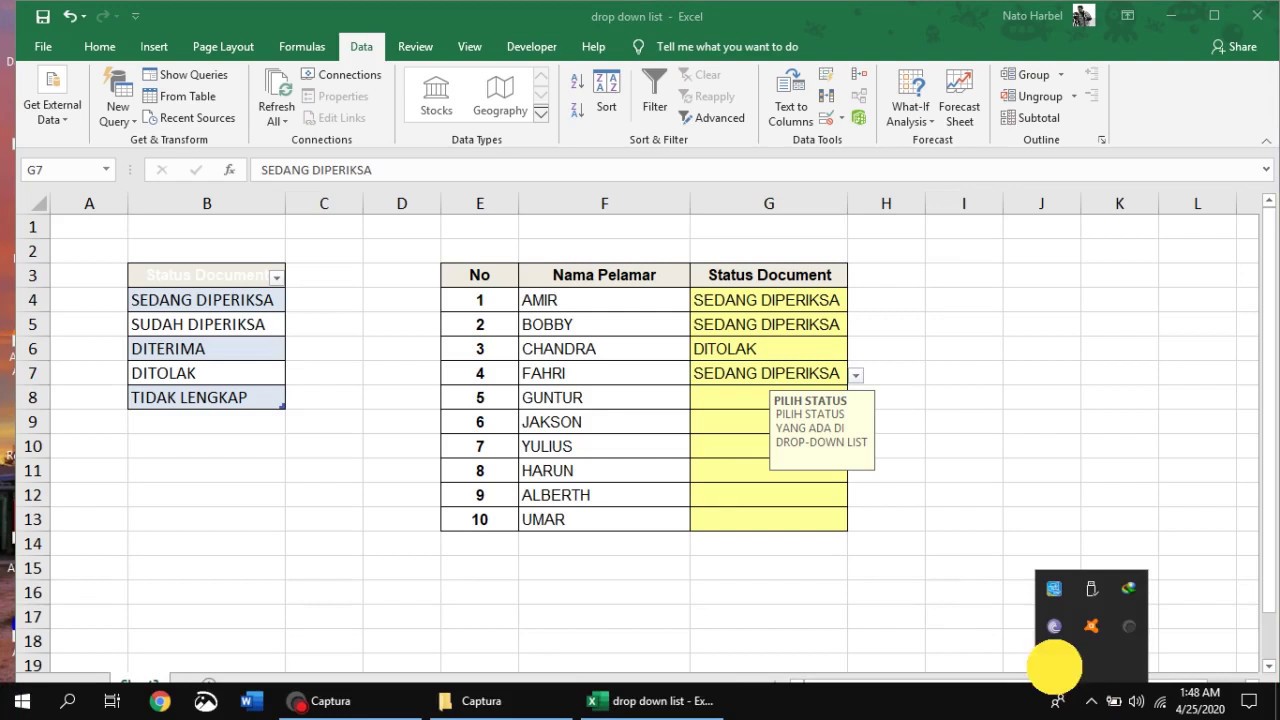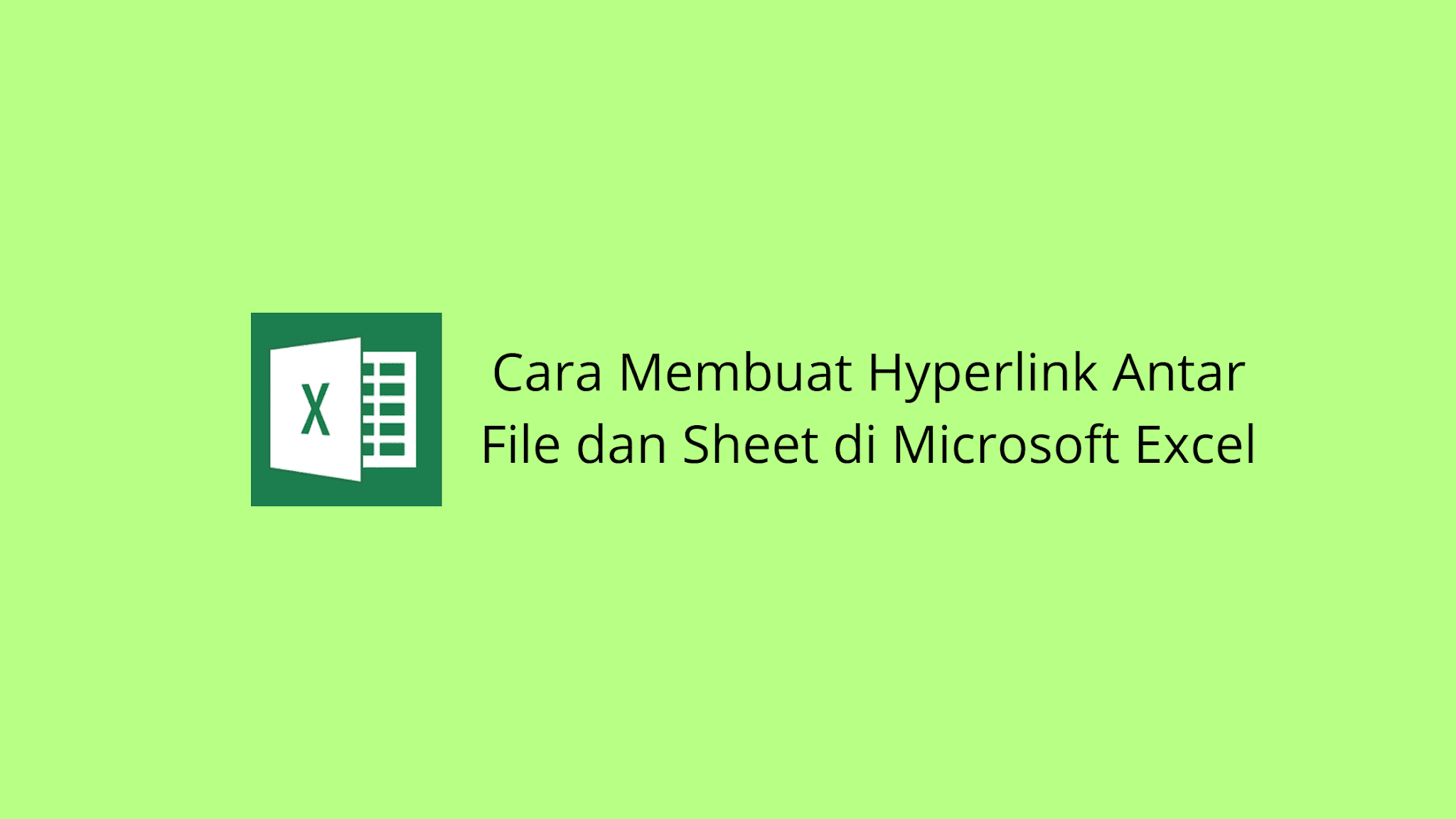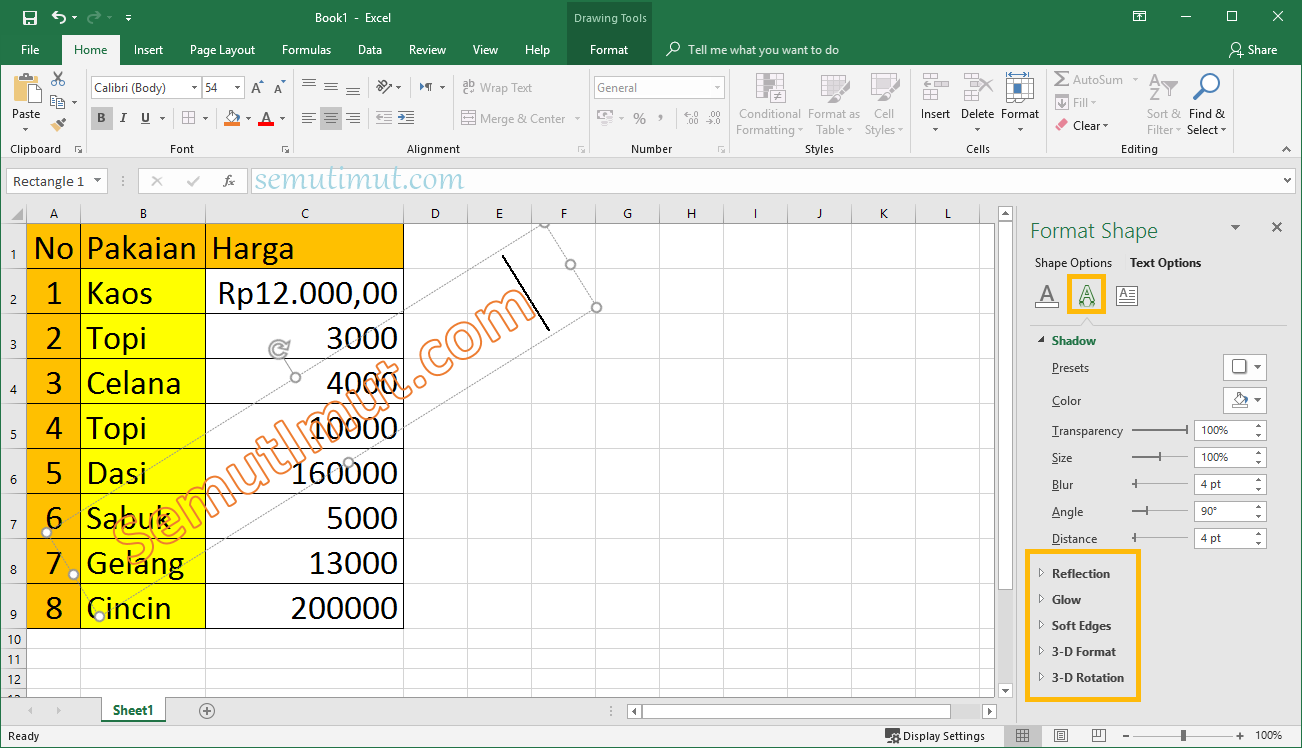Microsoft Excel adalah salah satu program pengolah data yang banyak digunakan dalam kegiatan sehari-hari. Baik untuk keperluan bisnis, pendidikan, ataupun keperluan pribadi. Dalam Microsoft Excel terdapat berbagai fitur yang sangat berguna untuk membantu pengguna dalam mengolah data. Salah satu fitur tersebut adalah drop down list, hyperlink, dan watermark. Dalam artikel ini, kita akan membahas cara membuat ketiga fitur tersebut dalam Microsoft Excel.
Drop Down List
Drop down list adalah salah satu fitur yang sangat berguna dalam Microsoft Excel. Fitur ini memungkinkan pengguna untuk memasukkan data dengan mudah dan cepat. Misalnya, jika kita ingin memasukkan jenis kelamin dalam sebuah tabel, kita dapat membuat drop down list dengan pilihan “laki-laki” dan “perempuan”. Dengan demikian, pengguna tidak perlu mengetikkan data secara manual, sehingga menghemat waktu dan meminimalisir kesalahan penginputan data.
Berikut adalah langkah-langkah cara membuat drop down list dalam Microsoft Excel:
- Pilih cell tempat kita ingin menampilkan drop down list.
- Klik menu Data, kemudian klik Data Validation.
- Pada tampilan Data Validation, pilih Allow: List.
- Ketikkan atau pilih range data yang ingin ditampilkan pada drop down list. Misalnya, range A1:A2.
- Klik OK.
Hyperlink Antar File dan Sheet
Hyperlink antar file dan sheet adalah fitur yang memungkinkan pengguna untuk membuat link antara dua file atau sheet dalam Microsoft Excel. Fitur ini sangat berguna jika ingin membuat laporan atau dokumen yang terdiri dari beberapa file atau sheet.
Berikut adalah langkah-langkah cara membuat hyperlink antar file dan sheet dalam Microsoft Excel:
- Pilih cell tempat kita ingin menampilkan hyperlink.
- Klik menu Insert, kemudian klik Hyperlink.
- Pada tampilan Hyperlink, pilih Place in This Document.
- Pilih file atau sheet yang ingin dihubungkan.
- Klik OK.
Watermark
Watermark adalah tulisan atau gambar transparan yang ditampilkan di atas data pada sebuah sheet Microsoft Excel. Fitur ini sangat berguna untuk memberikan identitas atau branding pada dokumen atau laporan yang dibuat.
Berikut adalah langkah-langkah cara membuat watermark dalam Microsoft Excel:
- Siapkan file gambar atau tulisan yang ingin dijadikan watermark.
- Pilih sheet yang ingin diberi watermark.
- Klik menu Page Layout, kemudian pilih Background.
- Pilih gambar atau tulisan yang ingin dijadikan watermark.
- Atur transparansi dan posisi watermark.
- Klik OK.
FAQ
1. Apa itu Microsoft Excel?
Microsoft Excel adalah program pengolah data yang digunakan untuk membuat, mengedit, dan mengelola data dalam format tabel. Program ini memungkinkan pengguna untuk memasukkan rumus matematis dan melakukan analisis data.
2. Apa saja fitur-fitur yang ada pada Microsoft Excel?
Microsoft Excel memiliki banyak fitur, di antaranya adalah:
- Drop down list
- Hyperlink antar file dan sheet
- Watermark
- Rumus matematis
- Analisis data
- Grafik
- Filter
- Sort
- Pivot table
- Conditional formatting
Video tutorial cara membuat hyperlink antar sheet di Excel:
Video tutorial cara membuat daftar pilihan di Excel:
If you are searching about cara buat drop down list di microsoft excel 2016 – YouTube you’ve came to the right page. We have 5 Pictures about cara buat drop down list di microsoft excel 2016 – YouTube like cara buat drop down list di microsoft excel 2016 – YouTube, Cara Membuat Daftar Pilihan di Excel – YouTube and also Cara Membuat Hyperlink Antar File dan Sheet di Microsoft Excel. Here it is:
Cara Buat Drop Down List Di Microsoft Excel 2016 – YouTube
www.youtube.com
Cara Membuat Watermark Di Excel Transparan Tulisan & Logo – SemutImut
www.semutimut.com
reflection tulisan transparan penambahan efek adapun
TUTORIAL NO.3 | CARA MEMBUAT LINK ANTAR SHEET DI EXCEL 2013/2016 – YouTube
www.youtube.com
antar cara saling
Cara Membuat Hyperlink Antar File Dan Sheet Di Microsoft Excel
www.bagiinformasi.com
garis tabel antar filter hyperlink menambah kolom
Cara Membuat Daftar Pilihan Di Excel – YouTube
www.youtube.com
daftar
Cara buat drop down list di microsoft excel 2016. Garis tabel antar filter hyperlink menambah kolom. Tutorial no.3